Google Assistant là một trợ lý ảo đáng tin cậy, giống như Siri từ Apple và Alexa từ Amazon. Ra lệnh cho Trợ lý Google bằng giọng nói hoặc tin nhắn sẽ giúp bạn hoàn thành công việc! Bạn có thể hỏi về thời tiết, hẹn giờ, bật hoặc tắt đèn, hoặc thậm chí bị lừa.
Google Assistant được giới thiệu lần đầu tiên vào ngày 18 tháng 5 năm 2016 cho các thiết bị Google Pixel. Vào tháng 2 năm 2017, Google bắt đầu hỗ trợ nhiều nền tảng, giúp phổ biến Google Assistant. Nó hiện có sẵn trên các thiết bị Android khác nhau bao gồm Android Wear, Android TV, Android Auto và Google pixel chồi.
Google đã đưa phần mềm của mình tiến thêm một bước bằng cách cho phép các nhà phát triển bên thứ ba tạo ứng dụng cho Trợ lý Google. Các công ty bên thứ ba có thể triển khai các lệnh của Trợ lý Google cho các sản phẩm của họ, giúp trải nghiệm người dùng trở nên sống động và đầy màu sắc hơn nhiều. Spotify, Netflix và Todoist là một số ví dụ về các lệnh của Trợ lý Google được hỗ trợ bởi bên thứ ba.
Nếu bạn chưa bật Trợ lý Google trên thiết bị của mình, hãy làm theo các bước sau.
Phóng điện Google Assistant
Như với hầu hết các ứng dụng, hãy đảm bảo bạn tải xuống từ một nguồn được bảo vệ như cửa hàng Google Play.
- mở ứng dụng Google Play Store.
- Nhập “Trợ lý Google” vào thanh tìm kiếm của Cửa hàng Play.
- Cài đặt ứng dụng.

Để bắt đầu
Bây giờ bạn đã tải xuống ứng dụng, bạn cần thiết lập trình hướng dẫn của mình.

- Mở ứng dụng và đăng nhập bằng tài khoản Google của bạn.
- Tiếp theo, nó sẽ yêu cầu bạn bật lệnh thoại của Google. Nhấn vào “Tiếp theo” vì đó là những gì chúng tôi muốn.
- Ứng dụng sẽ yêu cầu bạn đọc thuộc lòng cụm từ “Hey Google” nhiều lần để ứng dụng có thể “học” giọng nói của bạn. Nói cụm từ bằng các âm khác nhau để có khả năng tương thích tối đa.
Sau bước cuối cùng này, bạn sẽ sẵn sàng sử dụng Trợ lý Google.
Cách ra lệnh cho Trợ lý Google
Sử dụng Trợ lý Google là một công việc đơn giản. Tất cả đều bắt đầu bằng một cụm từ rất quan trọng: “Này Google”.
- Nói hoặc nhập “Hey Google” trên bàn phím. Thao tác này sẽ mở khóa các lệnh của Trợ lý Google.
- Sau đó, cho Trợ lý Google biết bạn muốn Trợ lý làm gì. Bạn cũng có thể nhập lệnh bằng bàn phím.
- Chờ Trợ lý Google chạy lệnh.
Cài đặt bổ sung trong Trợ lý Google
Trợ lý Google bao gồm một số cài đặt tài khoản có thể hữu ích cho bạn và cải thiện cách hoạt động của phần mềm.
Để truy cập các cài đặt bổ sung này, hãy nhấp vào hình đại diện của bạn ở góc trên cùng bên phải của màn hình Trợ lý Google.
Tab “Bạn”

- Sau khi chọn ảnh đại diện, bạn sẽ được đưa đến menu với các tab ở trên cùng. Tab đầu tiên bạn sẽ được chuyển đến là tab “Bạn”.
- Xem lại cẩn thận “Dữ liệu của bạn trong Wizard”. Đây là tùy chọn đầu tiên trên tab “Bạn”. Biết những gì đang được ghi lại là điều cần thiết vì một số người có thể nhạy cảm với quyền riêng tư của dữ liệu.
Trợ lý Google hoạt động giống hệt như bất kỳ AI khác. Bạn càng cung cấp nhiều thông tin, bạn càng cung cấp nhiều thông tin hơn. Chúng tôi khuyên bạn nên điền thông tin cá nhân của mình một cách cẩn thận để AI hoạt động tối ưu. Xin lưu ý rằng bước này là tùy chọn.
- Bạn có thể nhập thông tin cơ bản trong “Thông tin cơ bản”. Việc điền đầy đủ thông tin cơ bản cho phép Trợ lý Google xác định loại thông tin hài lòng sẽ hiển thị cho bạn. Chúng bao gồm những thứ như giao thông từ nhà và từ nơi làm việc.

Tab thuật sĩ
Vuốt màn hình sang phải để chuyển sang tab “Wizard”.

Có một số tùy chọn quan trọng trong danh sách này cần xem xét:
- “Ngôn ngữ” xác định cách thức Google Assistant giải thích các cụm từ và trọng âm của bạn.
- Tùy chọn “Voice Match” hữu ích khi nhiều người đang cố gắng sử dụng loa Google Home.
- “Quy trình” là một trong những lựa chọn thú vị nhất để thử nghiệm. Nó cho phép bạn tạo các lệnh từ tùy chỉnh để thực hiện các hành động khác nhau. Nếu bạn có đèn khí quyển và loa được kết nối với sistema từ Google, bạn có thể tạo lệnh “Vợ sắp về nhà!” Y Google Assistant sẽ tạo ra bầu không khí. Khả năng là vô tận.
Tab “Dịch vụ”
Vuốt sang phải một lần nữa và bạn sẽ được đưa đến tab “Dịch vụ”.
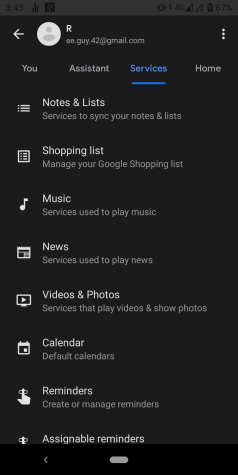
đây là đâu Google Assistant kết nối với các ứng dụng của bên thứ ba như Spotify, Youtube, Google Keep, v.v. Bạn có thể mở ứng dụng yêu thích của mình bằng cách đưa ra lệnh tương ứng. Bạn luôn có thể thêm các chi tiết khác vào lệnh bằng cách thêm “Trên Spotify / Pandora / YoutubeMusic”.
Tab “Trang chủ”
Cuộn sang phải một lần nữa và bạn sẽ chuyển đến tab “Trang chủ”.

Đây là nơi bạn thêm tất cả các thành viên trong gia đình của mình và các thiết bị tương thích với sự hỗ trợ của Google.
phần kết luận
Trợ lý Google giúp cuộc sống đơn giản hơn. Nếu thiết bị của bạn có thể hỗ trợ, hãy tải xuống và khám phá các khả năng. Thật dễ dàng như “Hey Google …”
